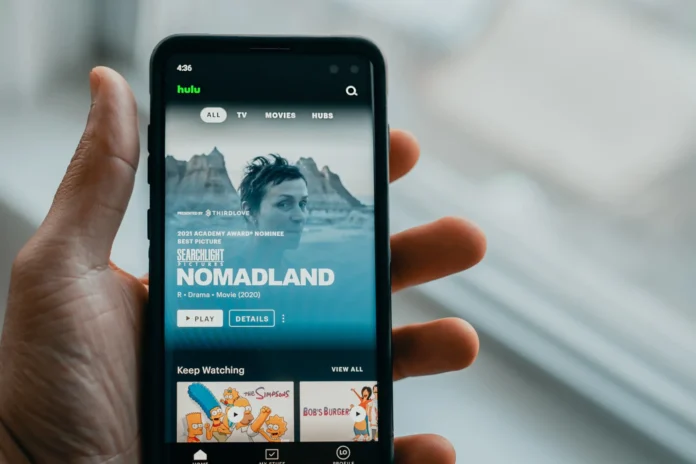Hulu to platforma, która pozwala na strumieniowe przesyłanie programów, filmów i innych treści wideo. Chociaż aplikacja Hulu jest dostępna na prawie każdym urządzeniu, czasami możesz chcieć korzystać z niej za pośrednictwem Chromecasta, aby zaoszczędzić czas i nie zawracać sobie głowy konfiguracją. Dotyczy to również przypadków, w których nie posiadasz Smart TV i jedynym sposobem na korzystanie z platformy streamingowej jest specjalny dekoder telewizyjny.
Chociaż działanie zarówno Hulu, jak i Chromecasta jest proste, możesz potrzebować pomocy, aby to rozgryźć. Poniżej opowiem Wam, jak można strumieniować treści Hulu za pomocą Chromecasta na telewizor oraz jak to zrobić na różnych urządzeniach.
Jak używać Hulu z Chromecastem na PC
Oczywiście, zanim zaczniesz używać Chromecasta i telewizora, do którego chcesz go podłączyć, musisz najpierw upewnić się, że masz dobre połączenie z Internetem. Jeśli Twój router lub kabel internetowy działa prawidłowo, możesz zacząć. Aby używać Chromecasta z komputerem, potrzebujesz:
- Najpierw podłącz dekoder Chromecast do portu HDMI w telewizorze i podłącz go do źródła zasilania.
- Następnie, po aktywacji, upewnij się, że dekoder Chromecast jest podłączony do tej samej sieci Wi-Fi co komputer.
- Na komputerze otwórz przeglądarkę Chrome i zaloguj się do swojego konta Hulu. Aby to zrobić:
- Otwórz stronę https://www.hulu.com/welcome w swojej przeglądarce.
- W prawym górnym rogu pojawi się ikona logowania. Kliknij na nią.
- Na środku ekranu przed Tobą pojawi się okno. Wpisz swój e-mail i hasło w odpowiednie pola, a następnie potwierdź wpis klikając „Zaloguj się”.
- Po zalogowaniu się, znajdź interesujący Cię film i wybierz go, aby odtworzyć.
- W prawym dolnym rogu ekranu pojawi się ikona Chromecasta. Wygląda ona jak wyświetlacz z trzema zakrzywionymi liniami w rogu. Kliknij w ikonę, aby rozpocząć casting do urządzenia Chromecast w sieci.
- Po stuknięciu w ikonę zobaczysz listę urządzeń Chromecast. Pojawi się ona w prawym górnym rogu okna. Jeśli przed wykonaniem tej metody upewniłeś się, że urządzenie Chromecast podłączone do telewizora jest połączone z siecią Wi-Fi, zobaczysz je na tej liście.
- Wybierz swoje urządzenie i zacznij przesyłać wideo do telewizora.
Jeśli używasz Chromecasta, możesz regulować głośność za pomocą regulatorów głośności na małym wideo na ekranie lub za pomocą przycisków głośności na pilocie telewizora. Tego typu funkcja pozwala na dostosowanie głośności do najbardziej komfortowego dla Ciebie poziomu.
Jak używać Hulu z Chromecast na smartfonie
Z Chromecasta można również korzystać za pomocą urządzeń z systemem Android. Jest to tak samo proste, jak korzystanie z komputera:
- Po pierwsze, zainstaluj aplikację Hulu na swoim telefonie.
- Zainstaluj również Google Home na swoim telefonie. To właśnie ta aplikacja pozwoli Ci skonfigurować i sterować urządzeniem Chromecast z poziomu telefonu.
- Następnie upewnij się, że Twoje urządzenie mobilne może połączyć się z Chromecastem, otwierając aplikację Google Home. Jeśli przewiniesz stronę w dół, zobaczysz swoje urządzenie na liście z nazwą, którą mu nadałeś.
- W aplikacji Hulu na swoim urządzeniu mobilnym włącz film, który chcesz obejrzeć. W górnej części okna zobaczysz aplikację „Cast”. Stuknij tę ikonę, aby rozpocząć przesyłanie strumieniowe wideo do urządzenia Chromecast.
- Wyświetli się nowe okno z listą urządzeń Chromecast dostępnych do połączenia. Stuknij w swoje urządzenie Chromecast, a wideo natychmiast zacznie być przesyłane do telewizora.
Jeśli musisz zatrzymać projekcję, po prostu stuknij tę samą ikonę „Cast” u góry filmu na telefonie komórkowym, a następnie stuknij „Stop Casting” na następnym ekranie.